Технологии развиваются настолько быстро, что мобильный интернет уже стал неотъемлемой частью нашей повседневной жизни. И, конечно же, когда речь заходит о настройке мобильного интернета на телефонах Techno, каждый новичок может столкнуться с некоторыми сложностями.
Но не беспокойтесь, мы подготовили для вас полное руководство по настройке мобильного интернета на телефонах Techno, которое поможет вам справиться с этой задачей легко и быстро. В этой статье мы расскажем вам, как правильно настроить мобильный интернет на вашем телефоне Techno, чтобы вы могли без проблем пользоваться интернетом в любом месте.
Перед тем, как приступить к настройке мобильного интернета, вам потребуется знать несколько важных параметров, таких как APN (точка доступа), имя пользователя и пароль. Не беспокойтесь, все эти данные вы можете получить у вашего мобильного оператора. Также стоит учесть, что настройки мобильного интернета могут немного отличаться в зависимости от модели телефона Techno, поэтому важно иметь инструкцию, соответствующую вашей модели.
Настройка мобильного интернета на телефонах Techno: начало работы
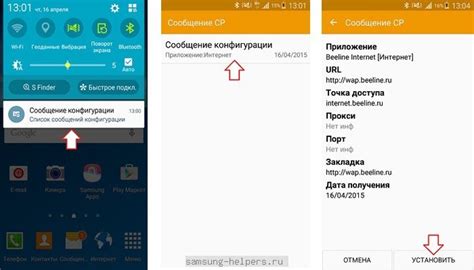
- Откройте меню на вашем телефоне Techno и найдите раздел "Настройки". Этот раздел может называться по-разному в зависимости от модели телефона.
- В разделе "Настройки" найдите и выберите раздел "Сеть и интернет".
- В разделе "Сеть и интернет" найдите и выберите раздел "Мобильные сети".
- В разделе "Мобильные сети" найдите и выберите раздел "Имена точек доступа" или "APN".
- В разделе "Имена точек доступа" найдите и выберите пункт "Добавить точку доступа".
Теперь вы готовы настроить параметры мобильного интернета на вашем телефоне Techno.
Процесс активации мобильного интернета на телефонах Techno
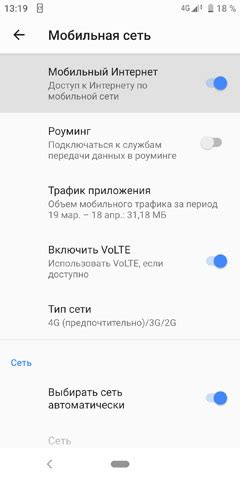
Для использования мобильного интернета на телефонах Techno необходимо выполнить несколько простых шагов. Ниже приведены инструкции для активации мобильного интернета на устройствах Techno с операционной системой Android:
- Откройте меню на вашем телефоне Techno и выберите "Настройки".
- В списке разделов выберите "Сеть и интернет".
- Далее выберите "Мобильные сети", затем "Имена точек доступа".
- В открывшемся окне нажмите на кнопку "+", чтобы создать новую точку доступа.
- Заполните поля в новой точке доступа следующим образом:
- Имя: любое удобное вам имя, например "Мобильный интернет".
- APN: введите APN-настройки своего оператора мобильной связи. Обычно эти данные можно найти на сайте оператора.
- Прокси: оставьте поле пустым (если не указано иное оператором).
- Порт: оставьте поле пустым (если не указано иное оператором).
- Имя пользователя: введите имя пользователя, предоставленное оператором (если требуется).
- Пароль: введите пароль, предоставленный оператором (если требуется).
- Сервер: оставьте поле пустым (если не указано иное оператором).
- MMSC: оставьте поле пустым (если не указано иное оператором).
- MMS-прокси: оставьте поле пустым (если не указано иное оператором).
- MMS-порт: оставьте поле пустым (если не указано иное оператором).
- МММС-протокол: оставьте поле пустым (если не указано иное оператором).
- Аутентификация: выберите тип аутентификации, указанный оператором (если требуется).
- Тип APN: выберите тип APN, указанный оператором (обычно это "default" или "internet").
Пожалуйста, обратите внимание, что эти инструкции могут незначительно отличаться в зависимости от модели и версии операционной системы вашего телефона Techno. Если у вас возникли проблемы с активацией мобильного интернета, рекомендуется обратиться в службу поддержки вашего оператора связи для получения дополнительной помощи.
Выбор оптимального тарифного плана для подключения мобильного интернета

Интернет-трафик
Перед выбором тарифа определите, сколько интернет-трафика вам может понадобиться. Если вы планируете использовать мобильный интернет для просмотра видео, онлайн-игр или загрузки файлов, вам понадобится тариф с большим объемом интернет-трафика. Если вы используете интернет в основном для просмотра электронной почты и социальных сетей, то не стоит переплачивать за большой объем трафика, достаточно выбрать тариф с ограниченным объемом данных.
Скорость интернета
Скорость соединения – важный параметр при выборе тарифного плана. Если вам требуется быстрый доступ в интернет для стриминга видео или онлайн-игр, выбирайте тариф с высокой скоростью. Если скорость не так важна и вы планируете использовать интернет для обычных задач, например, чтения новостей или просмотра фото, то тариф с более низкой скоростью может быть более экономичным вариантом.
Роуминг
Если вы часто путешествуете за границу, обратите внимание на наличие роуминга в тарифном плане. Некоторые тарифы предлагают бесплатный или дешевый роуминг, что позволит вам пользоваться интернетом без дополнительных затрат в других странах.
Цена
Не забудьте учесть цену тарифного плана при выборе. Сравните различные варианты и выберите тот, который соответствует вашему бюджету и требованиям. Избегайте переплат и выбирайте тариф, который предлагает оптимальное соотношение стоимости и функциональности.
Подводя итог, выбор оптимального тарифного плана для подключения мобильного интернета на телефонах Techno – важный шаг для настройки интернета на вашем устройстве. Учитывайте интенсивность использования интернета, требуемую скорость, наличие роуминга и ваш бюджет, и вы сможете подобрать идеальный тариф, который позволит вам наслаждаться быстрым и надежным мобильным интернетом.
Инструкция по настройке мобильного интернета на телефонах Techno
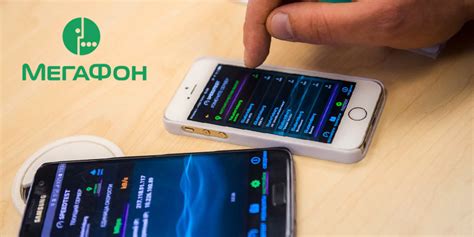
Чтобы настроить мобильный интернет на телефонах Techno, следуйте простым шагам, описанным ниже.
| Шаг 1: | Откройте меню на телефоне Techno и перейдите в раздел "Настройки". |
| Шаг 2: | Выберите раздел "Сеть и интернет". |
| Шаг 3: | В разделе "Сеть и интернет" найдите настройки мобильных данных и нажмите на них. |
| Шаг 4: | Настройте точку доступа (APN), введя данные, предоставленные вашим оператором связи. Обратитесь к оператору, если вам необходимо узнать эти данные. |
| Шаг 5: | После ввода данных сохраните настройки и перезагрузите телефон. |
| Шаг 6: | После перезагрузки телефона проверьте подключение к мобильному интернету, открыв веб-браузер и запустив любое приложение, требующее интернет-соединения. |
После выполнения всех этих шагов вы должны быть успешно подключены к мобильному интернету на телефоне Techno. Если у вас возникли проблемы, рекомендуется обратиться в службу поддержки вашего оператора связи для получения дополнительной помощи.
Особенности подключения мобильного интернета на разных моделях смартфонов Techno

Techno предлагает широкий выбор смартфонов различных моделей, которые имеют свои особенности в настройке мобильного интернета. Ниже приведены основные особенности настройки наиболее популярных моделей Techno:
- Techno Spark: для настройки мобильного интернета на смартфоне Techno Spark, откройте раздел "Настройки" на вашем устройстве, затем выберите "Беспроводные сети и соединения" и перейдите в раздел "Сети мобильных операторов". Здесь вы можете выбрать свой оператор и активировать мобильный интернет.
- Techno Camon: настройка мобильного интернета на смартфоне Techno Camon аналогична настройке Techno Spark. Перейдите в раздел "Настройки", выберите "Беспроводные сети и соединения" и затем "Сети мобильных операторов". Выберите своего оператора и активируйте мобильный интернет.
- Techno Phantom: чтобы настроить мобильный интернет на смартфоне Techno Phantom, найдите раздел "Настройки" на устройстве и перейдите в "Беспроводные сети и соединения". Затем выберите "Сети мобильных операторов" и активируйте мобильный интернет, выбрав вашего оператора.
Важно помнить, что настройка мобильного интернета может немного отличаться в зависимости от модели Techno. Если у вас возникли сложности или проблемы при настройке, рекомендуется обратиться к руководству пользователя для вашей модели Techno или обратиться в службу поддержки оператора связи.
Настройка доступа к мобильному интернету через точку доступа на телефонах Techno
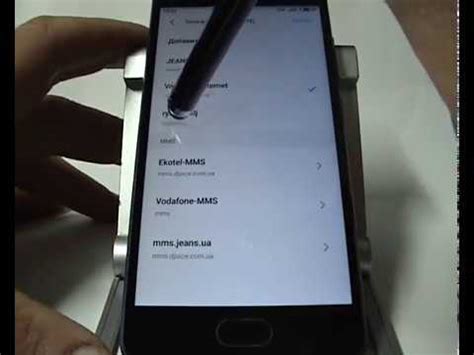
Сегодня мы расскажем вам, как настроить доступ к мобильному интернету через точку доступа на телефонах Techno. Эта функция позволяет использовать ваш смартфон в качестве модема, чтобы подключить к интернету другие устройства, такие как ноутбук или планшет.
Для начала, вам необходимо открыть меню настроек на экране телефона и выбрать раздел "Сеть и интернет". Затем перейдите в раздел "Точка доступа и мобильная сеть".
Вам понадобится выбрать пункт "Точка доступа Wi-Fi". Если у вас включена функция "Точка доступа Wi-Fi", убедитесь, что она активирована, щелкнув на переключателе.
После этого выберите пункт "Настройки точки доступа Wi-Fi" и перейдите к следующему шагу.
В открывшемся окне, вы должны увидеть параметры точки доступа Wi-Fi, такие как имя сети (SSID) и пароль. Убедитесь, что вы выбрали уникальное имя сети и безопасный пароль для защиты вашей сети от несанкционированного использования.
Когда вы настроили параметры точки доступа Wi-Fi, вам нужно сохранить изменения и активировать свою точку доступа.
Теперь вы можете подключать другие устройства к вашей точке доступа Wi-Fi, используя указанное имя сети (SSID) и пароль.
Запомните, что использование точки доступа Wi-Fi может потреблять больше энергии батареи вашего телефона, поэтому рекомендуется использовать эту функцию только при необходимости.
Мы надеемся, что эта инструкция помогла вам настроить доступ к мобильному интернету через точку доступа на телефонах Techno. Если у вас возникли какие-либо проблемы, не стесняйтесь обратиться в службу поддержки Techno для получения дополнительной помощи.
Проверка скорости мобильного интернета на телефонах Techno

Одним из самых популярных сервисов для проверки скорости интернета является Speedtest.net. Для того чтобы проверить скорость интернета на вашем телефоне Techno, вам необходимо:
- Открыть ваш любимый веб-браузер на телефоне Techno и перейти на сайт Speedtest.net.
- Нажать на кнопку "Начать тест".
- Подождать, пока тест завершится. В это время сервис будет измерять скорость загрузки и скорость выгрузки данных.
- После завершения теста, вы увидите результаты проверки скорости вашего мобильного интернета на телефоне Techno.
Не забудьте, что результаты теста могут зависеть от различных факторов, таких как качество сигнала, расстояние до ближайшей базовой станции и загруженность сети. Поэтому для получения наиболее точных результатов, рекомендуется проводить тест скорости несколько раз в разное время суток.
Проверка скорости интернета на телефоне Techno поможет вам определить, насколько быстро вы можете загружать и открывать веб-сайты, просматривать потоковое видео, слушать музыку и использовать другие функции, которые требуют стабильного и быстрого интернет-соединения. Если вы обнаружите, что скорость вашего мобильного интернета на телефоне Techno ниже ожидаемой, вы можете обратиться к своему оператору сотовой связи для выяснения причин и решения проблемы.
Как улучшить качество мобильного интернета на телефонах Techno

Качество мобильного интернета на телефонах Techno может быть повышено с помощью нескольких простых шагов. В этом руководстве мы расскажем о наиболее эффективных способах улучшения связи и ускорения передачи данных.
1. Обновите операционную систему: регулярные обновления помогают исправить ошибки, улучшить безопасность и оптимизировать работу сетевых модулей.
2. Проверьте покрытие сети: в некоторых случаях низкое качество мобильного интернета может быть связано с плохим покрытием оператора связи. Проверьте сигнал в различных местах и при необходимости свяжитесь с оператором.
3. Отключите фоновые приложения: постоянно работающие фоновые приложения могут замедлить скорость передачи данных. Закройте неиспользуемые приложения из списка запущенных и отключите автоматическое обновление приложений в фоновом режиме.
4. Очистите кэш и временные файлы: накопленные файлы могут занимать место на устройстве и замедлять его работу. Очистите кэш и временные файлы в настройках телефона или с помощью специальных приложений для очистки памяти.
5. Используйте сжатие данных: некоторые приложения и браузеры предлагают функцию сжатия данных, которая помогает снизить объем передаваемых данных и ускорить загрузку страниц.
6. Подключайтесь к Wi-Fi: при наличии доступа к беспроводной сети Wi-Fi рекомендуется использовать ее для более быстрой и стабильной передачи данных. Используйте Wi-Fi, когда он доступен, особенно при скачивании больших файлов или потоковой передаче видео.
7. Проверьте настройки сети: убедитесь, что в настройках телефона выбран правильный оператор связи и тип сети (3G, 4G и т.д.). Некорректные настройки могут повлиять на скорость и качество интернет-соединения.
Следуя этим рекомендациям, вы сможете значительно улучшить качество мобильного интернета на телефонах Techno и наслаждаться быстрой и стабильной связью в любое время и в любом месте.
Проблемы и их решения при настройке мобильного интернета на телефонах Techno
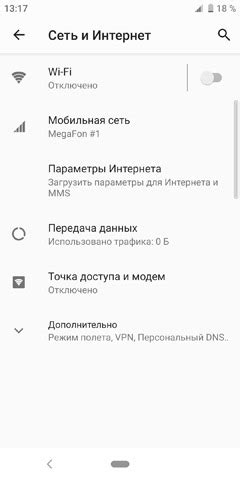
Настройка мобильного интернета на телефонах Techno может иногда вызывать определенные проблемы, которые могут повлиять на стабильность и скорость интернет-соединения. В этом разделе мы рассмотрим некоторые из наиболее распространенных проблем и предложим решения для их решения.
- Нет соединения с интернетом:
- Медленная скорость интернета:
- Ошибка при вводе настроек интернета:
- Отключение от интернета:
Если у вас нет соединения с интернетом на вашем телефоне Techno, первым делом убедитесь, что у вас есть активный и действующий мобильный интернет-план и что у вас есть достаточный сигнал сотовой связи. Затем проверьте настройки интернета на своем телефоне, убедитесь, что все необходимые параметры настроены правильно. Если это не помогло, попробуйте перезагрузить телефон или обратитесь к своему оператору связи для получения дополнительной помощи.
Если ваше интернет-соединение на телефоне Techno работает медленно, проверьте, есть ли другие активные приложения или процессы на вашем телефоне, которые могут использовать интернет-трафик. Закройте все ненужные приложения и процессы, чтобы освободить пропускную способность вашего интернет-соединения. Если скорость все еще медленная, попробуйте переместиться в другое место с лучшим сигналом сотовой связи или свяжитесь с вашим оператором связи для получения дополнительной информации и помощи.
Если вы получили ошибку при вводе настроек интернета на телефоне Techno, убедитесь, что вы вводите правильные параметры, такие как APN (точка доступа), имя пользователя и пароль. Если вы не уверены в правильности настроек, свяжитесь с вашим оператором связи и попросите у них необходимые данные. Если вы уверены, что параметры введены правильно, попробуйте перезагрузить телефон или обратиться за помощью к вашему оператору связи.
Если ваш телефон Techno постоянно отключается от интернета, убедитесь, что у вас достаточная сила сигнала сотовой связи. Попробуйте переместиться в другую зону с более сильным сигналом или попробуйте использовать интернет в другое время. Если проблема все еще остается, проверьте настройки интернета на вашем телефоне и убедитесь, что они правильно настроены. Если ничего из этого не помогло, обратитесь к оператору связи для получения дополнительной помощи.
Рекомендации по экономии трафика мобильного интернета на смартфонах Techno
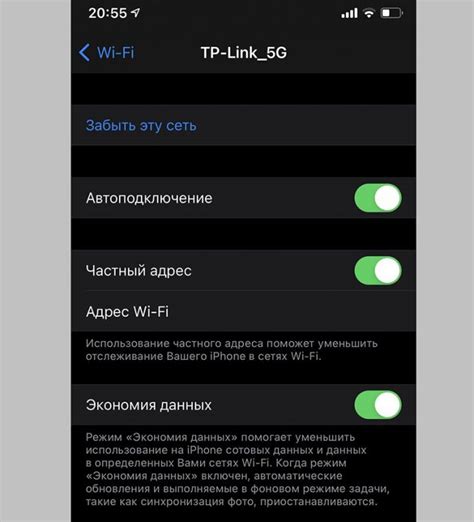
1. Используйте Wi-Fi. В случаях, когда доступна Wi-Fi сеть, подключитесь к ней, чтобы сэкономить мобильный трафик. Wi-Fi-соединение обычно быстрее и более стабильное, поэтому использование мобильного интернета будет минимальным.
2. Отключайте автоматическое обновление приложений. В настройках устройства отключите функцию автоматического обновления приложений через мобильный интернет. Это позволит вам контролировать использование трафика и обновлять приложения только по Wi-Fi.
3. Ограничьте использование стриминговых сервисов. Сервисы, такие как видео- и музыкальные стриминги, потребляют большой объем трафика. Постарайтесь ограничить их использование или загружать контент заранее, чтобы избежать излишних расходов.
4. Используйте сжатие данных. Включите настройки сжатия данных в браузере или скачайте специальные приложения, которые позволят сжимать и оптимизировать передачу данных. Это поможет сократить объем трафика и уменьшить расходы.
5. Выбирайте оптимальное качество видео. В случае просмотра видео через мобильный интернет выбирайте более низкое качество, чтобы снизить объем передаваемых данных. Обычно, разница в качестве не сильно заметна, но экономия трафика значительная.
| Совет | Описание |
|---|---|
| 6 | Выключайте автоматическую загрузку медиафайлов |
| 7 | Используйте мобильные версии сайтов |
| 8 | Ограничьте использование мессенджеров и социальных сетей |